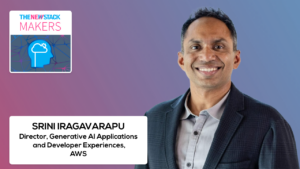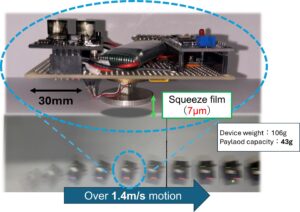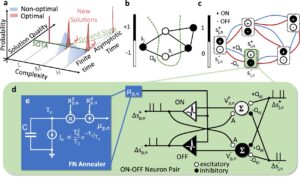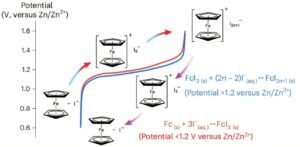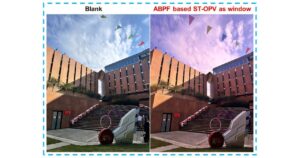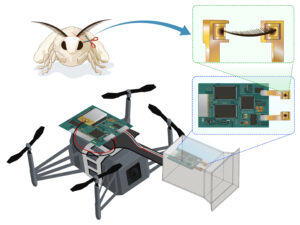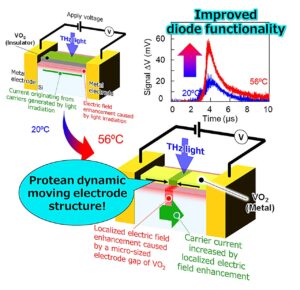Управление группой является важной задачей для Linux, потому что оно значительно облегчает управление пользователями.
Хотя вы можете подумать, что управление группами больше для среды сервера, что, если у вас есть настольный компьютер Linux, который использует несколько человек? Например, у вашей семьи может быть один компьютер Linux, и у всех в доме есть вход в систему.
Что если вам нужно сделать определенную папку на этой машине, доступной для всех, кто входит в систему? Может быть, эта папка содержит различные документы, связанные с семьей, или даже как для разных домашних обязанностей?
Или, может быть, у вас есть маленький бизнес с одним компьютером?
Существует несколько аналогичных вариантов использования, каждый из которых может потребовать (или извлечь выгоду из) управления группами.
Но как вы управляете группами на Linux?
Я собираюсь показать вам, как это делается из интерфейса командной строки.
Не волнуйтесь, это не так сложно, как вы думаете.
Что я собираюсь сделать, так это провести вас через процесс создания группы, добавляя пользователей в группу, создавая папку, которая должна быть доступна в группе, и давая этой папке правильные разрешения, чтобы каждый в группе мог получить доступ к содержимому папке.
Хотите верьте, хотите нет, это очень распространенный сценарий, и вы будете рады, что знаете, как это сделать.
Вы готовы?
Давайте включим нашу группу.
Что вам понадобится
Единственное, что вам понадобится для этого, это управляющий экземпляр Linux и пользователя с привилегиями SUDO. Используемое распределение не имеет значения, потому что все команды, которые вы найдете здесь, доступны практически на каждом вкусе Linux на рынке.
Создание новой группы
Первое, что мы сделаем, это создать группу. Назовем эту группу «семья». (Вы можете назвать это все, что вам нравится.) Чтобы создать эту группу, откройте приложение терминала и выпустите команду:
Семья Sudo GroupAdd 1 Sudo GroupAdd Family
Помните, вам не нужно называть свою группу «семья». Если вы хотите другое имя, просто поменяйте его в команде.
Затем вы можете проверить, что группа была создана с помощью команды:
Семейство Грепа /и т. Д. /Группа 1 Греп Семейство /и т. Д. /Группа
Вы должны увидеть что -то подобное в выводе:
Семья: x: 1004: 1 Семья: x: 1004:
1004 — это идентификатор группы (GID).
Добавление пользователей в группу
Далее мы добавим некоторых пользователей в группу. Допустим, у вас есть следующие члены семьи, которые используют компьютер и нуждаются в доступе к рассматриваемой папке:
- джит
- Джилли
- Алистер
- Эльза
Чтобы добавить пользователей по одному, в семейную группу, мы используем Usermod командовать так:
Sudo Usermod -Family Family Jit Sudo Usermod -game Family Gilly Sudo Usermod -Aag Семья Aleister sudo usermod -gam -gam family elsa 1234 sudo usermod -семейство jitsudo usermod -ageg family gillysudo usermod -family -aleister
Вы можете добавить их все сразу, используя петлю, как SO:
для пользователя в Jit Gilly Aleister Elsa; Сделайте ли sudo usermod -ag family «$ user»; Готово 1 для пользователя в Jit Gilly Aleister Elsa; Сделайте ли sudo usermod -ag family «$ user»; сделанный
Создание общей папки
Далее мы создадим общую папку, к которой все в группе смогут получить доступ. Используя Sudo, давайте создадим папку в / srv / с помощью команды:
Sudo mkdir /srv /family 1 sudo mkdir /srv /family
Затем мы должны изменить право собственности на новую папку, чтобы семейная группа имела доступ. Сделайте это с командой:
Sudo Chown -r: семья /SRV /семья 1 Sudo Chown -r: семья /SRV /семья
Мы используем опцию -r, чтобы гарантировать, что любые подпадки в семье также будут иметь такую же групповую собственность.
Наконец, мы должны изменить разрешения папки, чтобы каждый в группе мог читать и записать в любой файл в семье. Это делается с командой:
Sudo Chmod -R 770 /SRV /Family 1 Sudo CHMOD -R 770 /SRV /Family
Тестирование новой установки
Войдите как один из членов семейной группы. Во -первых, убедитесь, что вы сможете просмотреть папку с:
LS /SRV /1 LS /SRV /
Вы должны увидеть семью, перечисленную в результате вывода.
Далее, давайте проверим, чтобы убедиться, что мы можем добавить файлы в папку с:
Touch/SRV/Family/Test 1 Touch/SRV/Family/Test
Вы не должны получать ничего в выводе, что означает, что файл был создан. Проверьте это с помощью:
LS /SRV /Family 1 LS /SRV /Family
Давайте убедимся, что мы можем изменить файл с помощью:
Просмотреть содержимое этого файла с помощью:
Меньше/SRV/Family/Test 1 Less/SRV/Family/Test
Вы должны увидеть Привет, новый стек! в верхней части файла.
Удаление пользователя из группы
Допустим, один из этих членов семьи выходит из дома, и им больше не нужен доступ к семейной папке. Вместо того, чтобы менять разрешения на папку, вы должны использовать команду GPASSWD, чтобы удалить пользователя из группы. Эта команда выглядит так:
Sudo gpasswd -d Family 1 Sudo gpasswd -d Семья пользователей
Где пользователь — имя пользователя, которое нужно удалить.
Удаление группы
Если у вас есть группа, которая больше не используется, вы всегда можете удалить ее с помощью команды:
Sudo Groupdel Group 1 Sudo Groupdel Group
Где группа — это название группы, которая будет удалена. Однако важно понять, что вы не можете удалить основную группу для пользователя. Например, когда вы создаете пользователя джитLinux также создает соответствующую группу, называемую джит Вы можете удалить JIT из группы «семейного», но вы не можете удалить JIT из группы JIT.
И это основы управления группой в Linux. Хотя вы, возможно, пока не нуждаетесь в этом, в какой -то момент в вашей жизни Linux вы это сделаете.
Trending Stories youtube.com/thenewstack Tech движется быстро, не пропустите эпизод. Подпишитесь на наш канал YouTube, чтобы транслировать все наши подкасты, интервью, демонстрации и многое другое. Группа подпишитесь с эскизом. Джек Уоллен-это то, что происходит, когда генеральный разум с умом с современным Snark. Джек — искатель истины и писатель слов с квантовым механическим карандашом и разрозненным ударом звука и души. Хотя он проживает … читайте больше от Джека Валлена